- Zastanawiasz się, co zrobić z błędem Twitcha podczas ładowania obserwowanych kanałów?
- Pierwsza metoda, która może rozwiązać problemy, polega na uruchomieniu Twitcha jako administrator. Podobne rozwiązania znajdziesz poniżej.
- Znajdź działające rozwiązania dla najczęściej napotykanych problemów, odwiedzając tę stronę Sekcja błędów Twitcha także.
- Możesz także dodać to do zakładek Centrum rozwiązywania problemów z aplikacjami internetowymi. To Twoja szansa, aby upewnić się, że żadne problemy nie pozostaną zbyt długo.

To oprogramowanie sprawi, że Twoje sterowniki będą działały, dzięki czemu będziesz chroniony przed typowymi błędami komputera i awariami sprzętu. Sprawdź teraz wszystkie sterowniki w 3 prostych krokach:
- Pobierz poprawkę sterownika (zweryfikowany plik do pobrania).
- Kliknij Rozpocznij skanowanie znaleźć wszystkie problematyczne sterowniki.
- Kliknij Zaktualizuj sterowniki aby uzyskać nowe wersje i uniknąć nieprawidłowego działania systemu.
- DriverFix został pobrany przez 0 czytelników w tym miesiącu.
Jeśli próbowałeś się zalogować Skurcz i mimo że udało Ci się zalogować, nie widziałeś treści żadnego kanału, który obserwujesz, trafiłeś we właściwe miejsce.
To błąd jest dość powszechny wśród użytkowników Twitcha, a gdy zostało to wystarczająco zgłoszone, programiści z Twitch Interactive interweniowali i rozwiązali problem.
Ich raporty sugerują, że błąd był spowodowany problemem po stronie serwera. Mimo że ten problem został naprawiony, ze względu na jego losowy charakter, zaleca się przestrzeganie tego przewodnika, jeśli błąd pojawi się ponownie.
Oto kilka kroków rozwiązywania problemów, które pomogły innym użytkownikom w przeszłości.
Jak mogę naprawić błąd Twitcha podczas wczytywania obserwowanych kanałów?
- Uruchom Twitcha jako administrator
- Zainstaluj ponownie aplikację Twitch
- Sprawdź aktualizacje aplikacji
1. Uruchom Twitcha jako administrator
- Kliknij prawym przyciskiem myszy Skurcz skrót na pulpicie komputera.
- Kliknij Uruchom jako administrator.

Jeśli podczas próby wyświetlenia obserwowanych kanałów pojawia się błąd, możesz spróbować uruchomić aplikację jako administrator.
Czy jest lepiej? Jeśli nie, przejdź do następnego rozwiązania.
2. Zainstaluj ponownie aplikację Twitch
-
Naciśnij Windows + Xskrót klawiszowy i wybierz Aplikacje i funkcje.
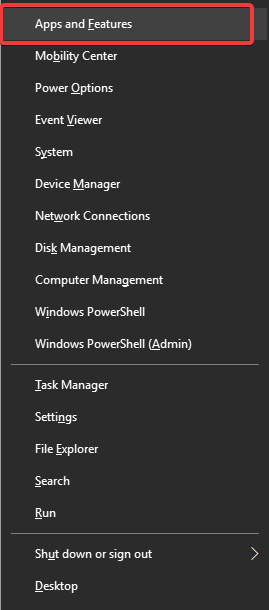
- W środku Aplikacje i funkcje okno, przewiń listę dopóki nie znajdziesz Skurcz, wybierz go i kliknij Odinstaluj.
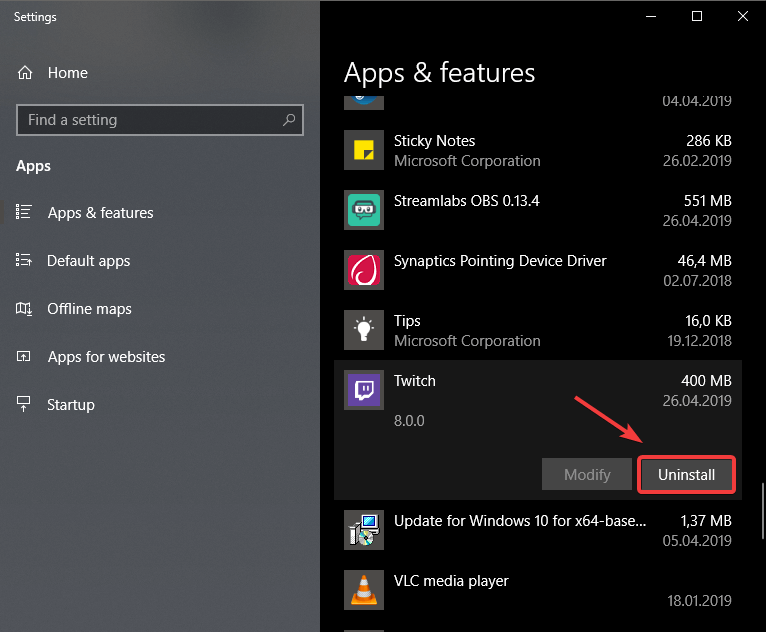
- Rozpocznie się proces odinstalowywania Twitcha.
- Podczas gdy proces się kończy, możesz odwiedzić oficjalną stronę Twitcha, aby pobrać najnowszą wersję.
- Pamiętaj, aby zakończyć proces odinstalowywania przed uruchomieniem właśnie pobranego instalatora.
W niektórych przypadkach błąd podczas ładowania obserwowanych kanałów może pojawić się, jeśli instalacja jest uszkodzona. Aby to naprawić, wykonaj opisane powyżej czynności.
Możesz także całkowicie usunąć Twitcha z komputera, korzystając z szybkiego narzędzia do odinstalowywania, takiego jak Deinstalator Revo.
Wystarczy bezpłatnie pobrać to narzędzie, a upewnisz się, że wszystkie pliki i wpisy rejestru związane z Twitchem zostaną całkowicie usunięte z twojego komputera.
Dlatego zapobiegniesz pojawianiu się przyszłych problemów po ponownej instalacji aplikacji.

Deinstalator Revo
Jeśli musisz ponownie zainstalować Twitcha, żadne resztki nie są dozwolone. Revo Uninstaller z łatwością zajmie się tym za Ciebie.
Odwiedź stronę
Czy klawisz Windows nie działa w systemie Windows 10? Licz na nas, że rozwiążemy problem.
3. Sprawdź aktualizacje aplikacji
- Otwórz aplikację Twitch.
- Kliknij trzy linie Ustawienia przycisk.
- Iść do Wsparcie > Sprawdź aktualizacje.
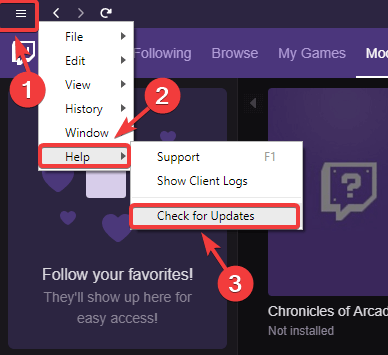
Czasami podczas ładowania obserwowanych kanałów na Twitchu może pojawić się błąd, ponieważ Twoja aplikacja jest nieaktualna. Aby to naprawić, wykonaj opisane powyżej czynności.
W tym artykule omówiliśmy niektóre z najlepszych opcji rozwiązywania problemów, które można wypróbować, gdy Twitch nie załaduje obserwowanych kanałów.
Daj nam znać w sekcji komentarzy poniżej, jeśli ten przewodnik pomógł Ci rozwiązać problem.


![Adblock nie działa na Twitchu [NAPRAWIONE PRZEZ EKSPERTÓW]](/f/62d58ec261a84fac52390a31101bf8df.webp?width=300&height=460)